アマゾンプライムビデオの素晴らしいコンテンツを家族や友人と共有して一緒に楽しみたいなら、この記事で紹介している各種方法を試してみてください。
まず最も直接的な方法は、他の人に自分のアマゾンプライムビデオのアカウントを共有することです。ただし、アカウントを共有する際にはいくつかの利用制限と注意点がありますので、気を配りながらやりましょう。まずは、アカウント共有の詳しい方法と注意事項を見ていきましょう。
アカウント共有の主な方法
- 他の人が自分のアカウントにログインするために、彼ら自身のモバイルデバイスにアマゾンプライムビデオのアプリをダウンロードします。
- 同じアカウントでログインできるデバイスの数に制限はありません。
アマゾンプライム家族会員に関する誤解
アマゾンプライム家族会員プは、さまざまな追加のアマゾンサービスを利用することができますが、アマゾンプライムビデオの視聴はできません。他の家族メンバーとアマゾンプライムビデオの購読を共有できるわけでもありません。つまり、家族会員とプライムビデオのアカウント共有とは基本的には関係ありません。
アマゾンプライムビデオのアカウントを共有する際の制限と注意点
動画を同時視聴できるデバイスの最大数は3台
理論的にはアカウントをログインできるデバイスの数には上限がないですが、同時にビデオを視聴できるデバイス数は最大で3台までです。3台以上のデバイスで同時に同じアカウントをログインするとエラーが発生します。
同じオンラインビデオを同時に再生できるデバイスの最大数は2台
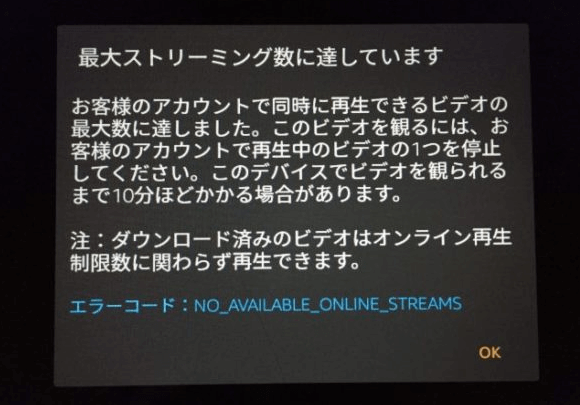
異なるデバイスで同じアカウントで同じ映画や番組をオンラインで視聴する場合、同時に再生できるデバイス数は最大で2台です。ただし、事前に内蔵のダウンロード機能を使用して動画をダウンロードすることで、同じ作品を視聴するユーザーやデバイス数を増やすことができます。
具体的には、同じアカウントで最大3台のデバイスに同時ログインし、3人のユーザーが同じビデオを視聴したい場合、2人はオンラインで視聴し、もう1人はダウンロード機能を使用してビデオをダウンロードして視聴します。また、2人がダウンロード機能を使用して動画をオフラインで視聴し、もう1人がオンラインでビデオを視聴することもできます。
同じ動画は最大2台のデバイスにダウンロードできる
同じアカウントで異なるデバイスに同じビデオをダウンロードする場合、同じ作品を最大2台のデバイスに保存することができます。もし3台目以降のデバイスでもそのビデオをダウンロードして視聴したい場合は、以前のデバイスからダウンロードしたビデオを削除してください。
同じアカウントでダウンロードできる動画は15または25本まで
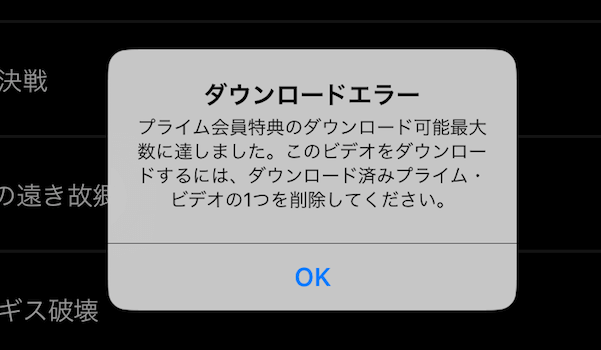
オフラインで視聴できる動画の最大数は、場合によっては15本、または25本です。その理由については詳しくはわかりませんが、ダウンロード機能で保存できる本数はデバイス数の増加によって増えるわけではありません。
他のアカウント共有ユーザーは、アカウントの所有者として扱われるため、アカウント内の視聴履歴や購入タイトルなどの情報を閲覧することができます。なので、下の面でご注意ください。
- 信頼できる人にのみアカウントを共有しましょう。
- 視聴履歴や購入履歴などの情報の洩れを心配する場合、アカウント内でこれらの情報を削除することがおすすめです。
他人でも購読とレンタルを行える
他のユーザーはビデオの購入やレンタルなどの有料操作を行うこともできます。これを避けるための対策は次のとおりです。
- 信頼できる人にのみアカウントを共有するようにしましょう。
- 支払い時にPINコードの入力が必要な機能を有効にしましょう(方法は後述します)。
アカウント共有にあたる問題の対策
共有ユーザーごとにプロフィールを作成
プライムビデオには、一つのアカウントで複数のユーザープロフィールを設定する機能があります。アカウントをシェアする各ユーザーは、アカウント内にある自分のプロフィールを選択して動画を視聴できます。
これにより、各ユーザーの視聴履歴、ダウンロード、購入記録が混在する問題は解決できます。一方、各ユーザーが他人のプロフィールに登録するも可能です。なので、利用権限と情報アクセスを規制する機能ではありません。
支払いの操作にPINコードを掛ける
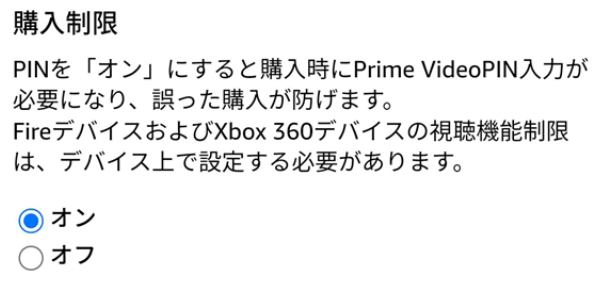
アカウントのオーナーは、4桁のPINコードを設定し、支払い操作に適用することができます。アカウントをシェアする他のユーザーが購入やレンタルなどの課金行為を行う際には、PINコードの入力が求められます。自身だけPINコードを知っていれば、他のユーザーによる誤操作や無断な課金を防ぐことができます。
プライムビデオを録画してから家族に共有
お気に入りのAmazon動画をより多くの友人や家族と共有したい場合、アカウント共有という方法は制限が多く、不便ですよね。
自由に共有する最良の方法は、専用のAmazonプライムビデオ録画ソフトを使用して動画タイトルをMP4ファイルとして録画してから友人や家族に共有することです。では次に、具体的な録画方法をご紹介します。
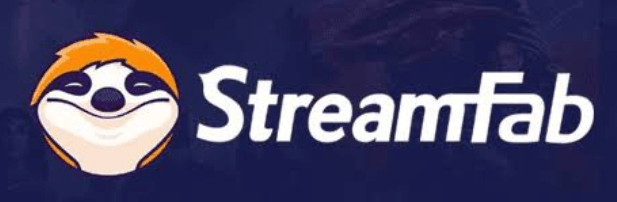
まず、以下のリンクをクリックしてStreamFab録画ツールの製品ページに移動し、提示のようにダウンロードとインストールを完成します。このソフトはWindowsとMacの両方のシステムをサポートしています。
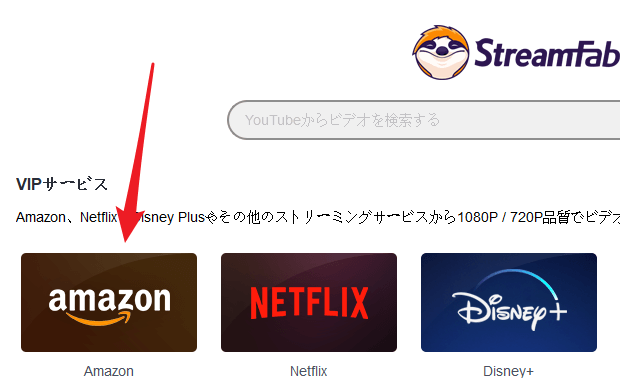
次にツールを起動し、メイン画面でプライムビデオのバナーを見つけてクリックします。するとソフトに内蔵されたウェブブラウザがプライムビデオの公式サイトを開きます。
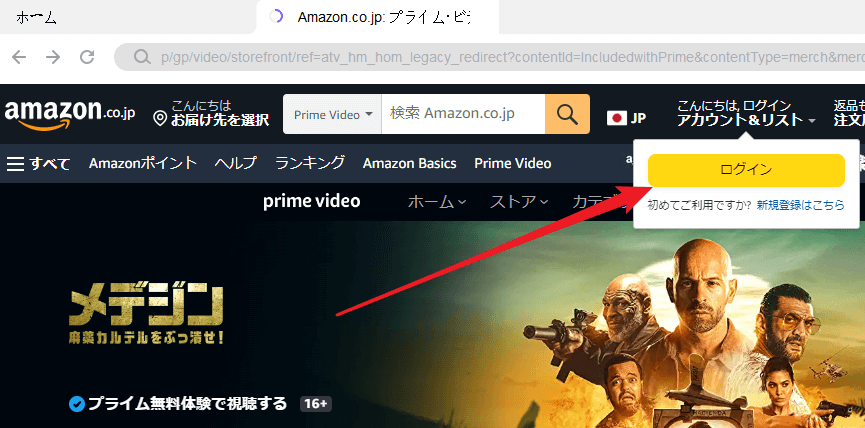
次からの手順は通常でブラウザでプライムビデオを視聴することと同じです。まずAmazonビデオアカウントにログインします。
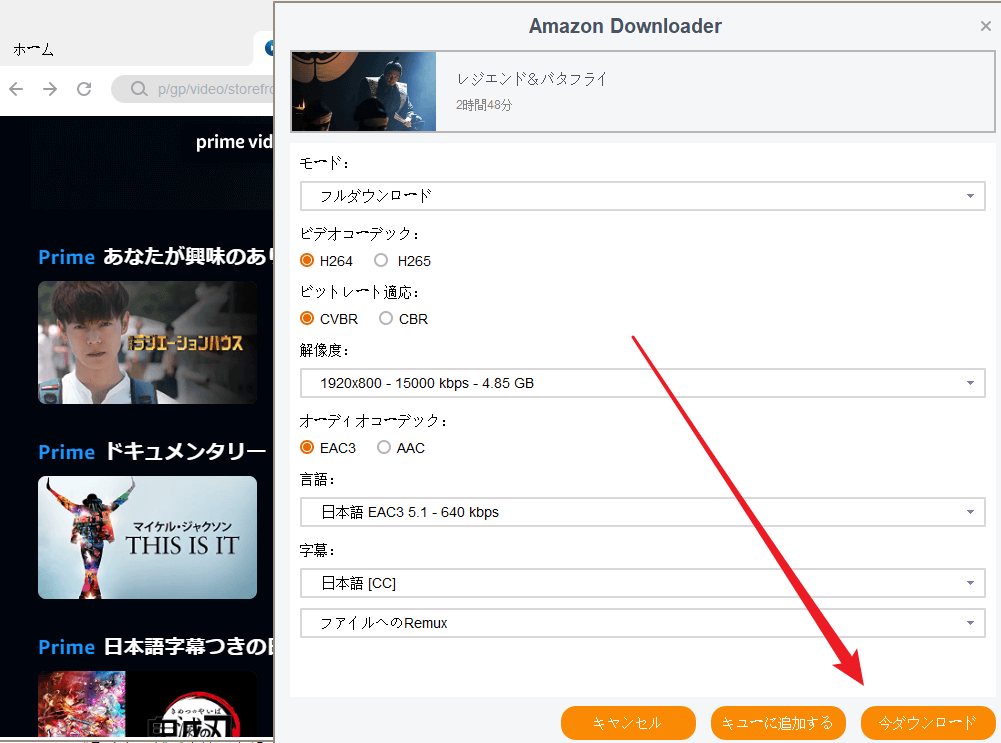
次に、視聴したい動画の再生ページを開きます。すると、ソフトはこのページが対応した動画情報を自動的に検出し、動画の録画を提示するウィンドウを表示します。
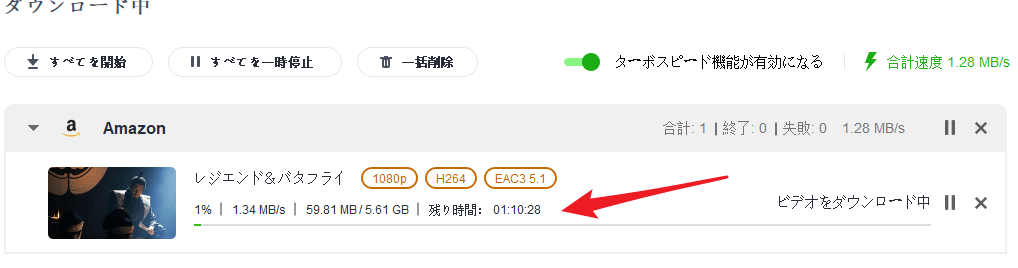
最後はガイドのとおり、録画を始めるといいです。
このツールを使用することにリスクは?Amazonにはバレるのか?
プライムビデオは内部の技術的障害やネットワーク異常により、正常に利用できなくなったり、購入またはレンタルした作品が規定の期限内に視聴できなくなったりすることがよくあります。
したがって、ユーザーは動画録画などの手段を使用してローカルに保存することは事実上、黙認されています。しかし、厳密に言えば、この行為は法律のグレーゾーンに該当します。
インターネット上では、同種のツールや製品が多く存在します。また、ツールに使用されている技術自体は法的に問題になりませんが、懸念されているのは使い方次第です。
プライムビデオを録画することは、Amazon側にバレるかどうかについて、 答えは「いいえ」です。ツールは既存の動画情報の検出のみを行い、それを修正したり変更したりすることは一切ありません。録画するときに、アカウントにログインする必要があることは、主に著作権側の利益を確保し、コンテンツの違法な拡散や悪用を防ぐためです。
保存済みのビデオは個人的利用にのみ使わなければならないことにご注意ください。営利を目的とした拡散を行わず、可能な限り小さい範囲で動画ファイルを使えば安全です。
家族や友人に共有する場合は、上記の事項も相手にきちんと知らせて無断の拡散を阻止するべきです。大好きな作品をサポートするために、動画をシェアするほかの視聴者にもAmazonプライムビデオの有料購読をすすめてください。
まとめ
以上はプライムビデオを共有する各種の方法です。注意事項に気を配りながら、動画共有をやりましょう。
 ツールハンター
ツールハンター 


